Šajā pamācībā vēlos parādīt, kā Photoshop programmā Photoshop var viegli izveidot polaroīda efektu. Polaroīda efekts piešķir jūsu attēliem nostalģisku pieskārienu un ir lielisks veids, kā radoši iemūžināt atmiņas. Viss, kas jums nepieciešams, ir attēls un nedaudz pacietības, lai izpildītu šos soļus. Pārejam uzreiz pie soļiem!
Galvenās atziņas
- Jūs uzzināsiet, kā strādāt ar poligona lapsas rīku.
- Uzzināsiet, kā izveidot un pārveidot slāņa masku.
- Pievienosiet nokrāsas un piesātinājuma efektus.
- Izveidosiet atspīdumus, lai pabeigtu efektu.
- Varat pievienot attēlam tekstu, lai vēl vairāk personalizētu polaroīdu.
Soli pa solim
Sāksim ar pirmo Polaroid efekta izveides soli. Atveriet Photoshop un ielādējiet attēlu, ko vēlaties izmantot.
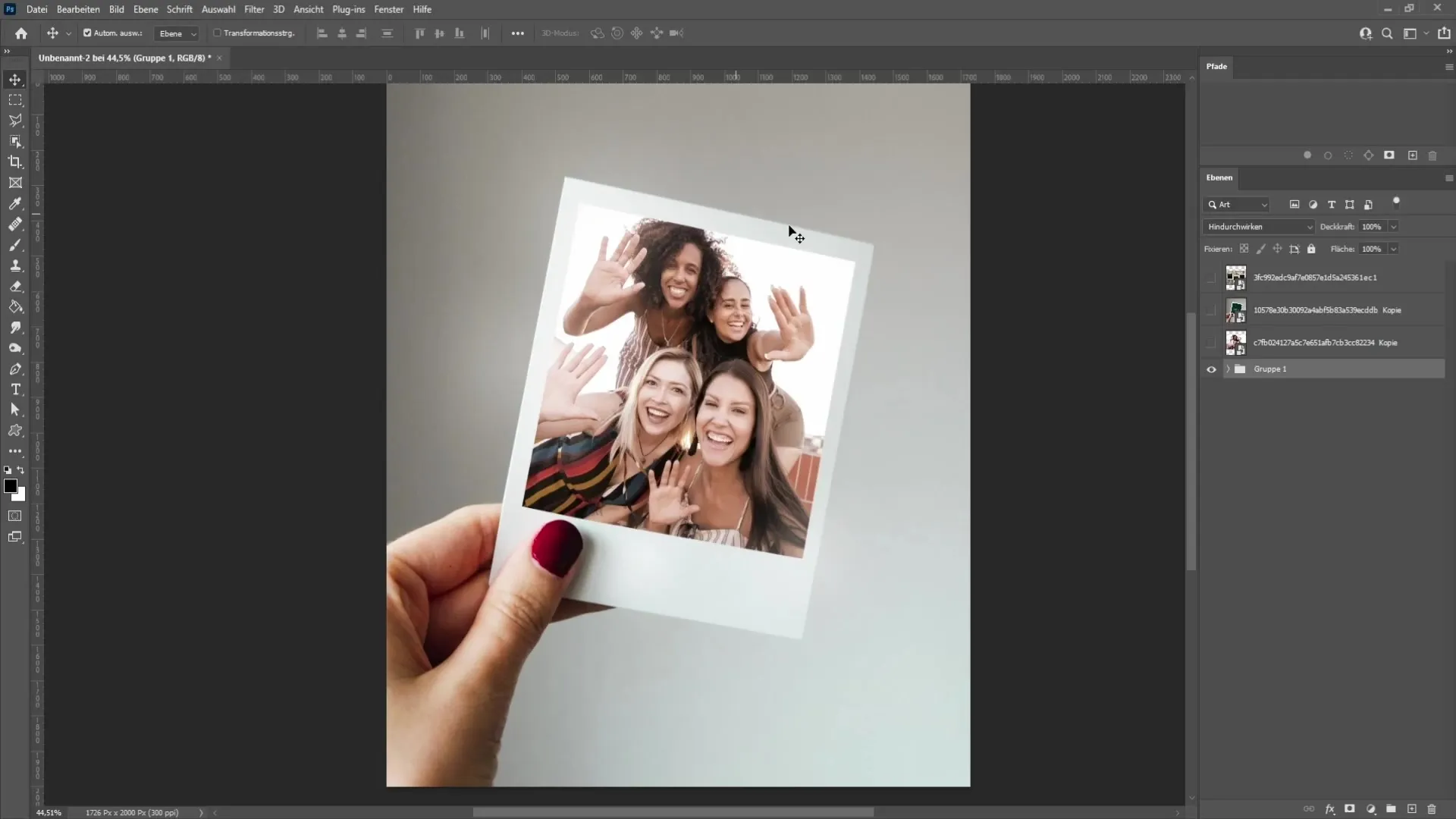
Tālāk mums ir jāizveido attēla maska. Mūsu gadījumā mēs izmantosim poligona lazēšanas rīku, jo mums ir pagriezts taisnstūris un atlases taisnstūra rīks nedarbojas optimāli.
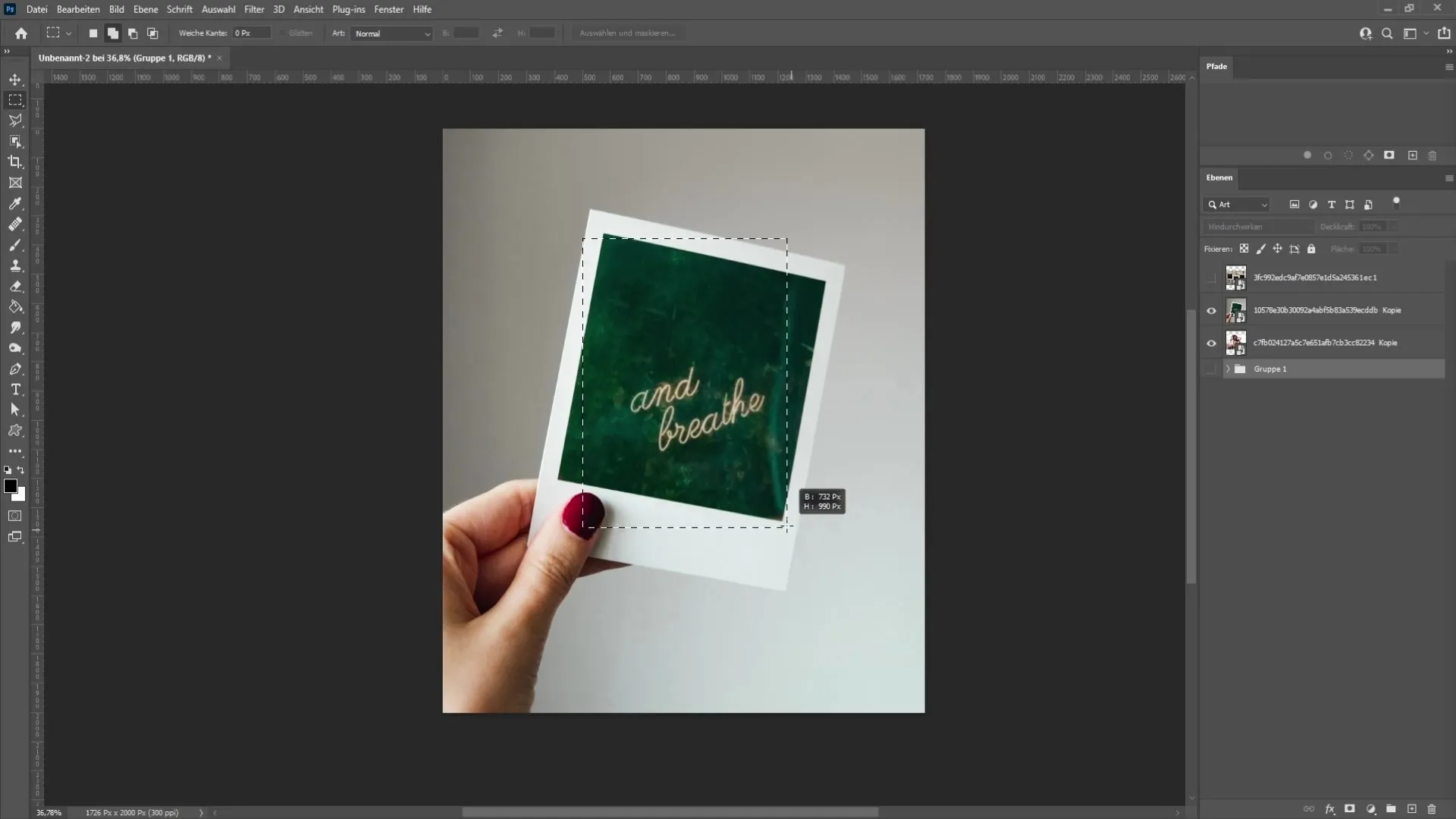
Lai izmantotu poligona lazūra rīku, noklikšķiniet uz attēla stūra punkta, kurā vēlaties sākt atlasi. Pārvietojieties uz nākamo stūra punktu un noklikšķiniet tajā, pēc tam pārvietojieties uz pārējiem trim stūra punktiem, līdz esat atlasījis visu apgabalu.
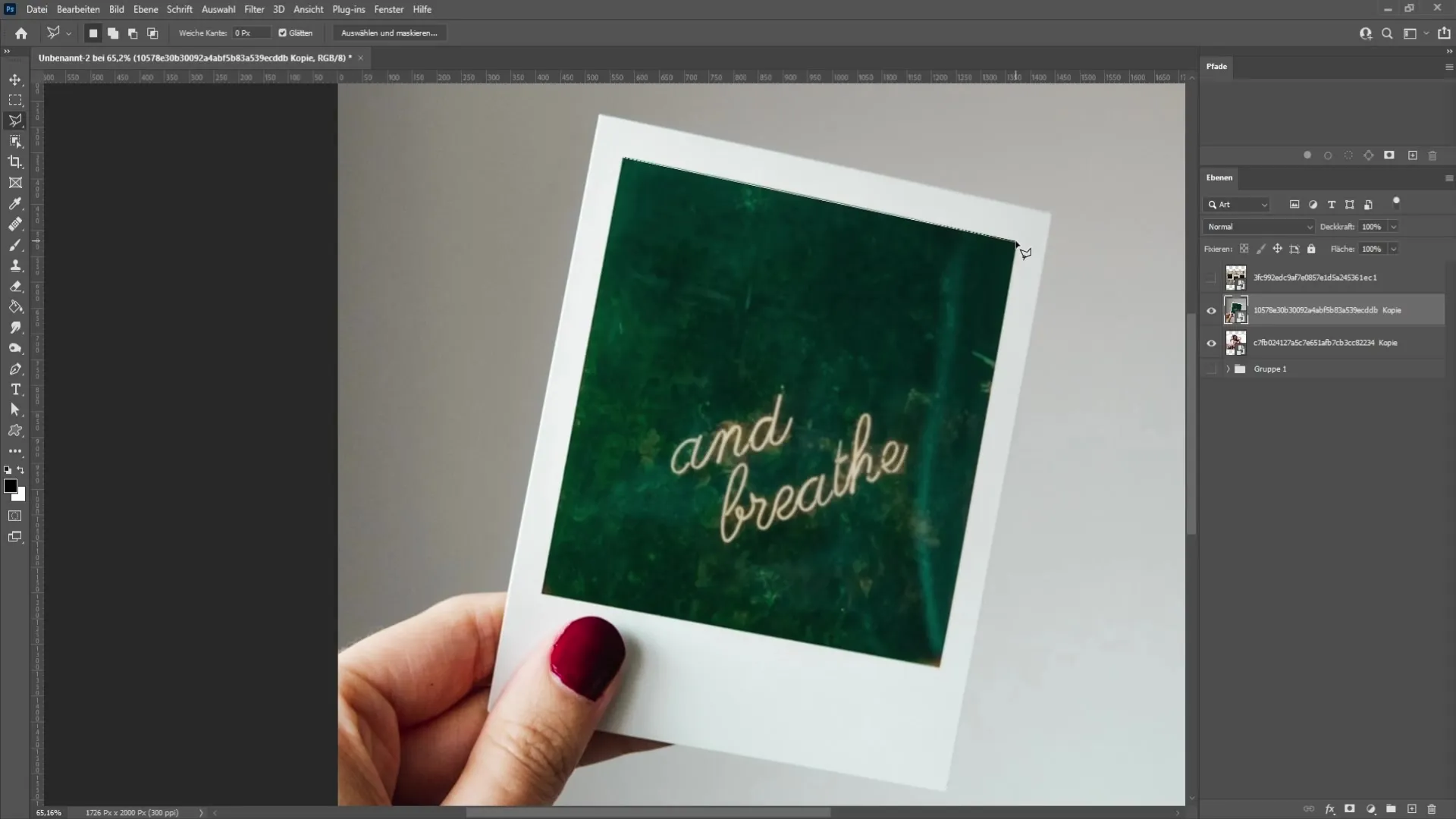
Tagad, kad atlase ir izveidota, izveidojiet masku. Lai to izdarītu, noklikšķiniet uz maskas ikonas slāņu paneļa apakšā. Tas izgriezīs attēlu un piemēros masku.
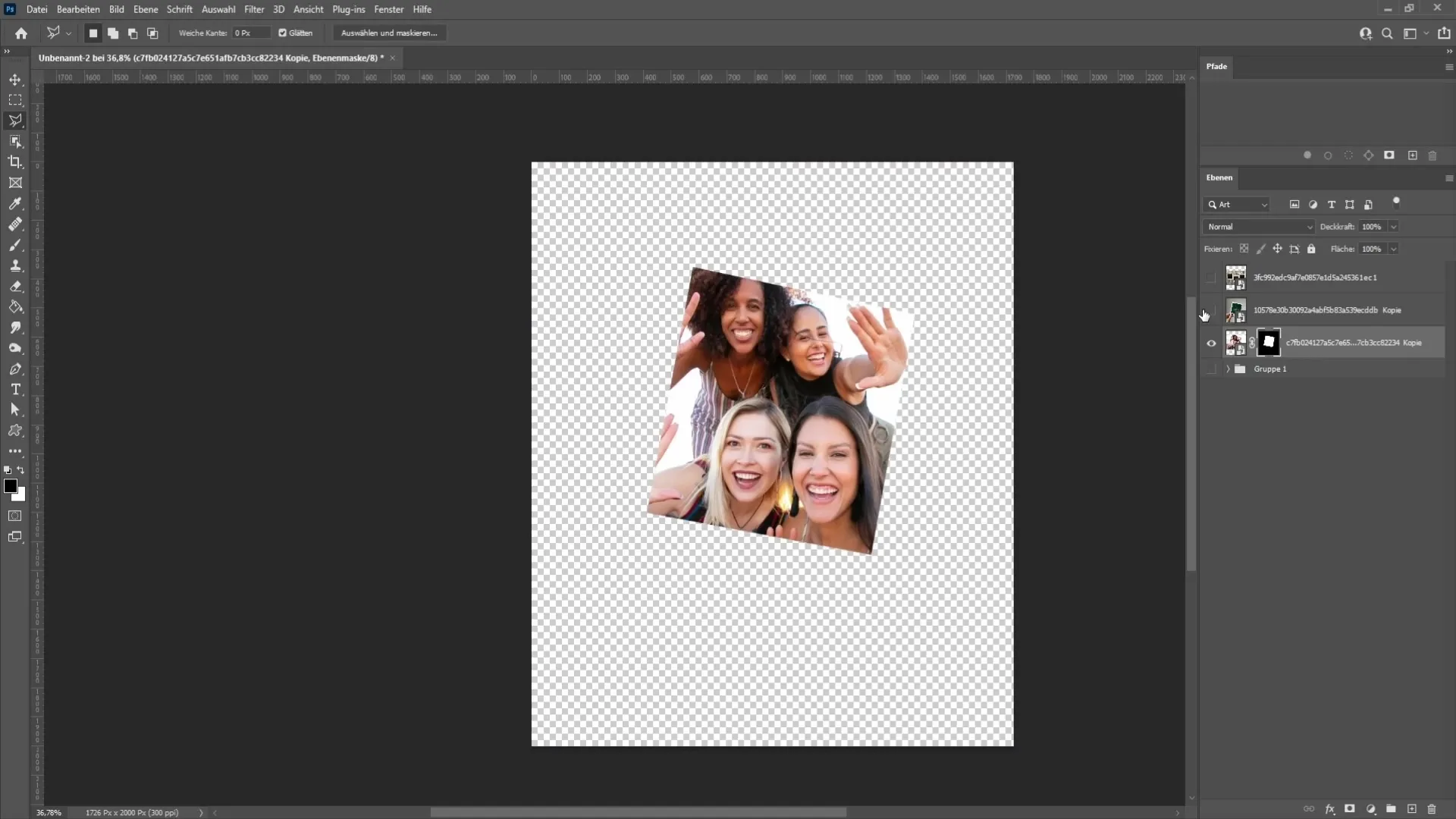
Tagad attēlu ar masku var pārvilkt pāri Polaroid attēlam. Ja redzat, ka attēls nav perfekti izlīdzināts, varat izmantot transformēšanas funkciju. Lai to izdarītu, nospiediet taustiņu kombināciju Ctrl + T.
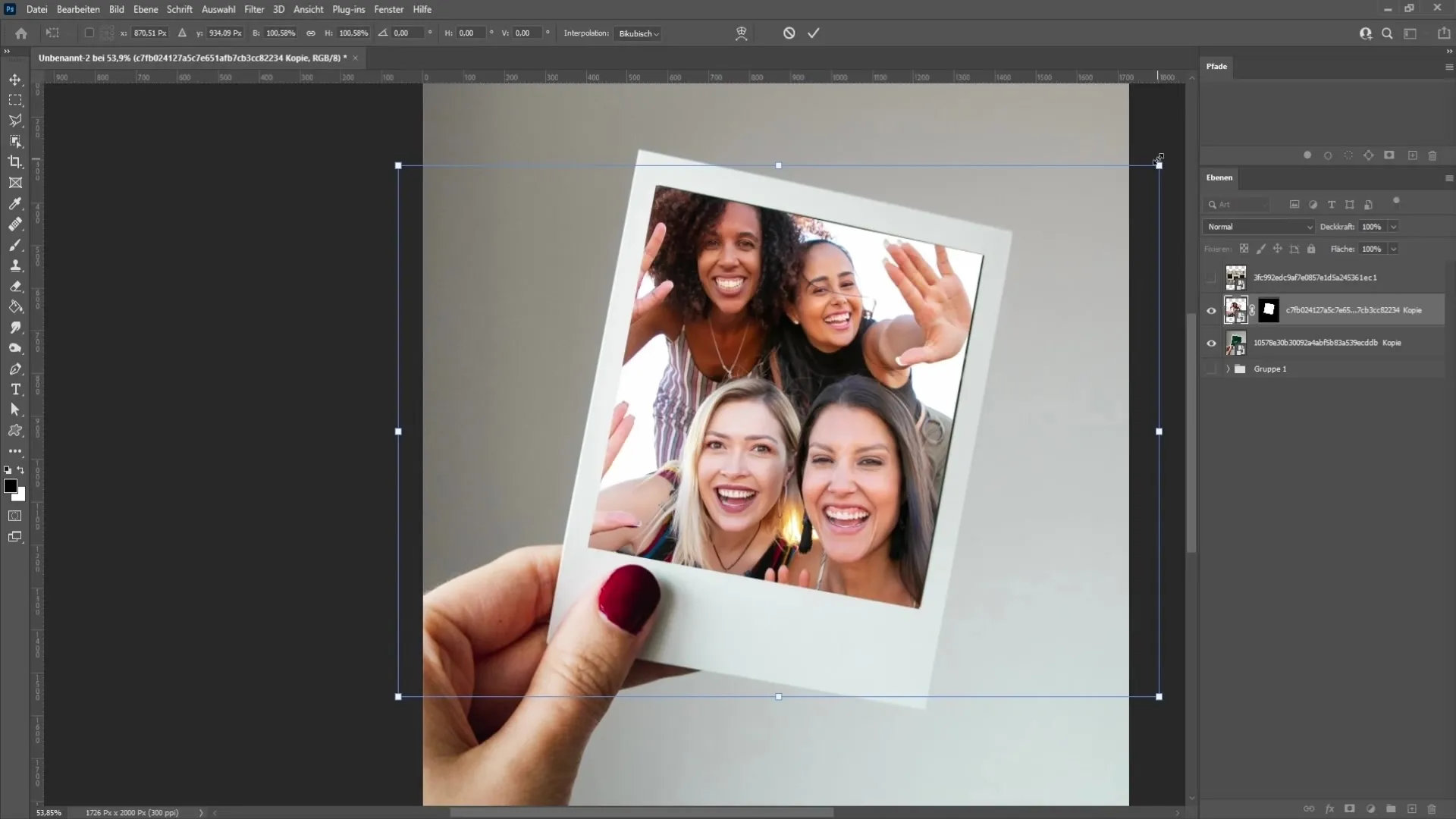
Ja attēls tagad ir pārāk mazs vai pārāk liels, varat to pārveidot vēlreiz, sasaistot attēlu un slāņa masku. Lai to izdarītu, noklikšķiniet uz ķēdītes starp abiem slāņiem.
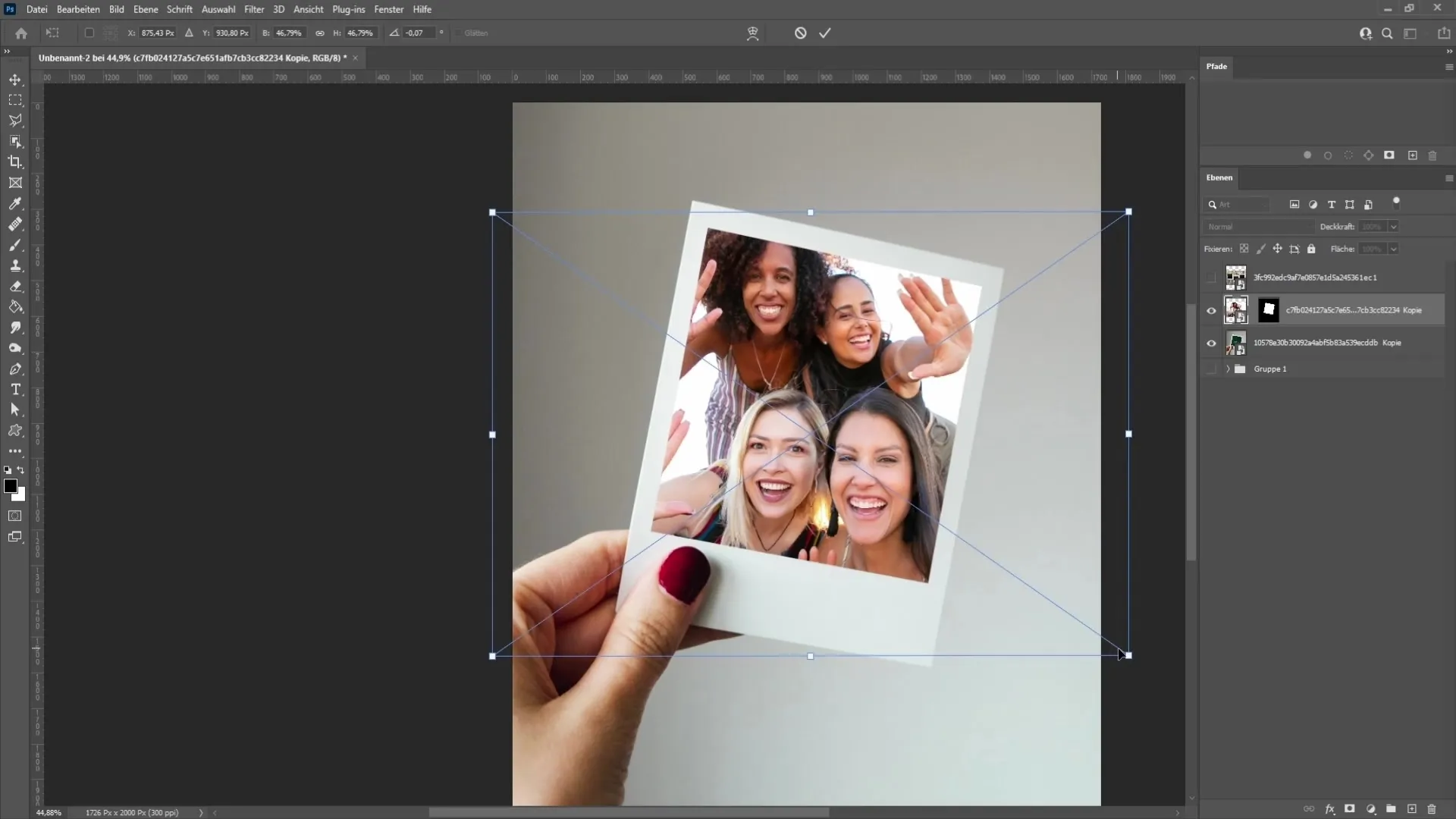
Tagad attēls ir gatavs turpmākai rediģēšanai. Iespējams, vēlēsieties arī pielāgot attēla izmēru un leņķi, lai tas perfekti iederētos uz polaroīda.
Lai piešķirtu attēlam tipisko Polaroid krāsu toni, mēs pievienosim nokrāsas un piesātinājuma slāni. Lai to izdarītu, noklikšķiniet uz korekcijas un izvēlieties "Hue/Saturation" (nokrāsa/sātinājums).
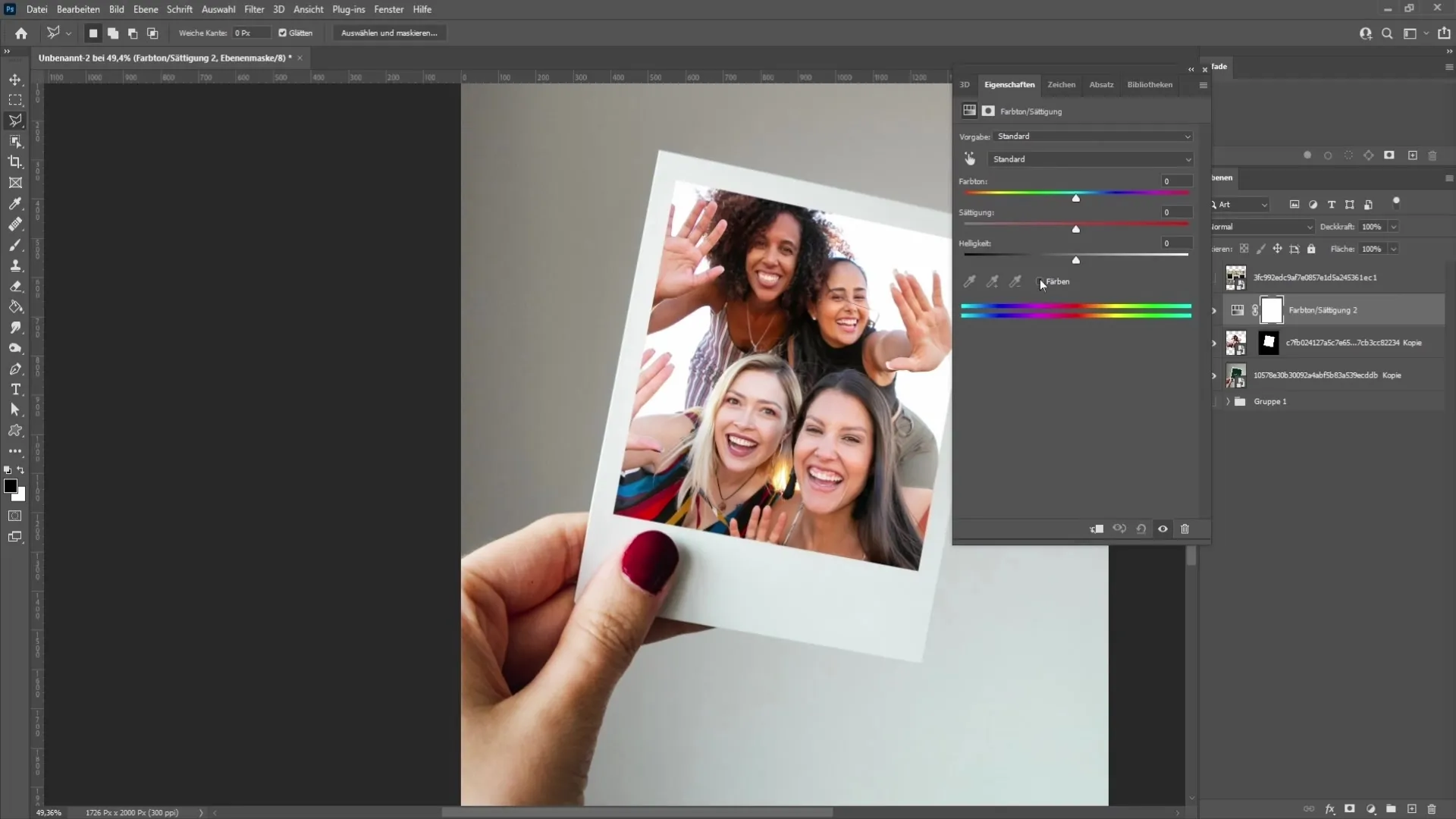
Atzīmējiet izvēles rūtiņu "Krāsa", lai var piemērot nokrāsu tikai pamatattēlam. Ir svarīgi, lai netiktu ietekmēti visi slāņi. Iestatiet krāsas toni oranžas apgabalā un pielāgojiet piesātinājumu, lai panāktu vēlamo efektu.
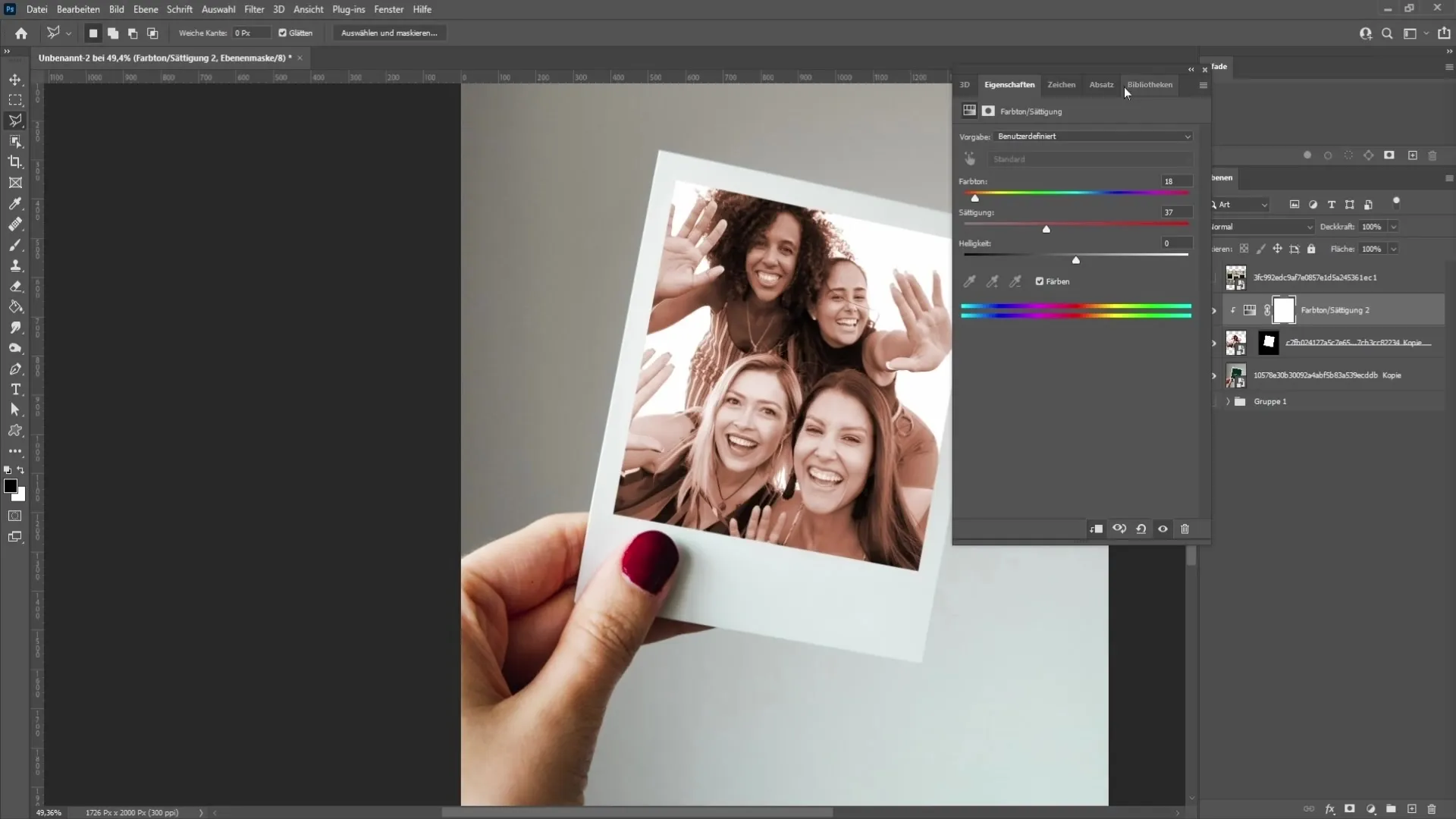
Samaziniet šī slāņa necaurredzamību, lai mīkstinātu efektu. Es personīgi iesaku aptuveni 55%, taču varat eksperimentēt un pielāgot vērtības, līdz tas jums patīk.
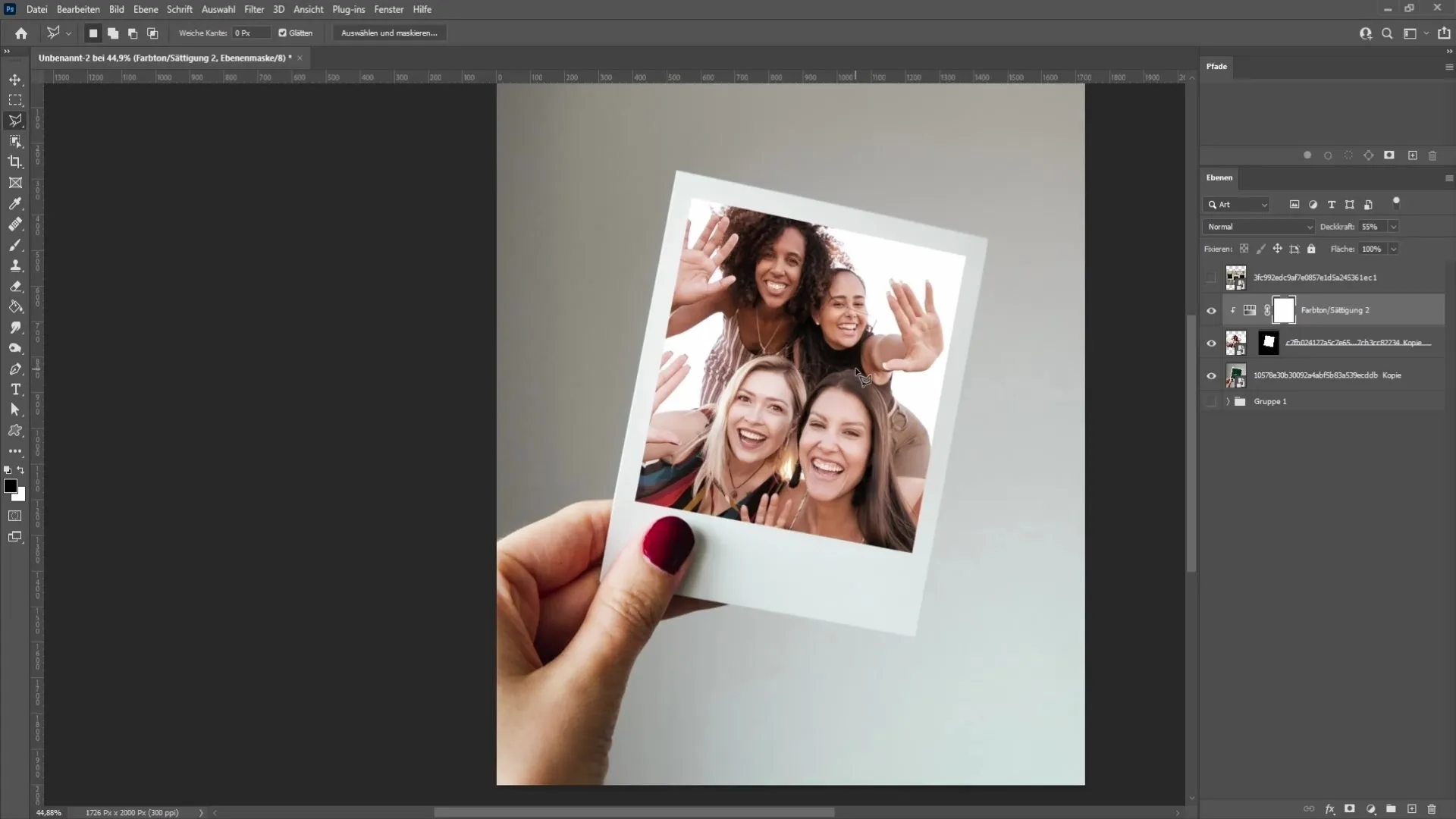
Tagad mēs nonākam pie svarīgas detaļas: atspīduma. Lai to izdarītu, izveidojiet jaunu tukšu slāni un izvēlieties otas rīku ar mīkstu otas galu.
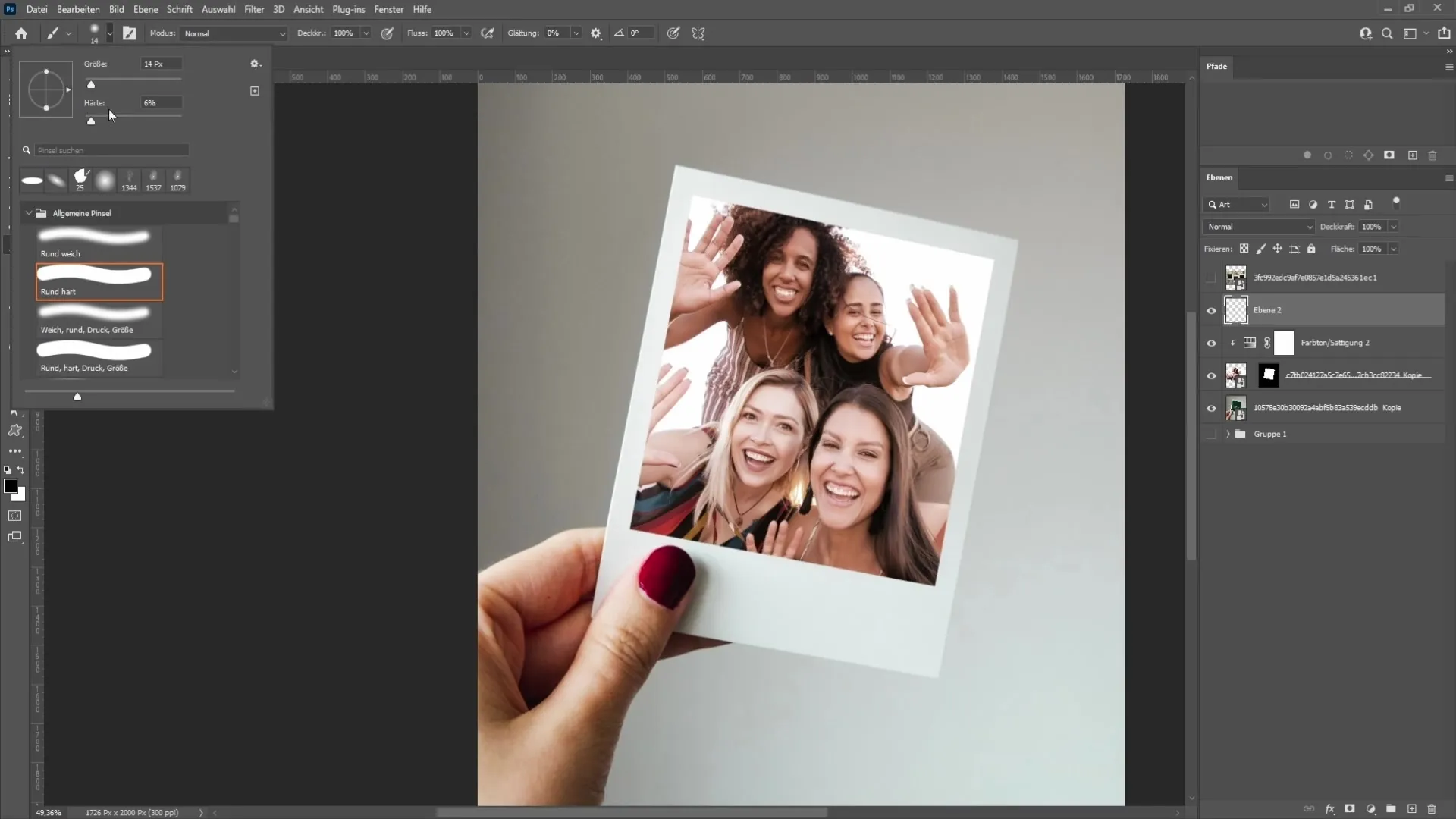
Iestatiet otas cietību 0 % un atbilstošu lielumu. Nospiediet D, lai izvēlētos noklusējuma melno un balto krāsu. Pēc tam nospiediet X, lai priekšplāna krāsu iestatītu uz baltu, un sāciet veidot atspulgu.
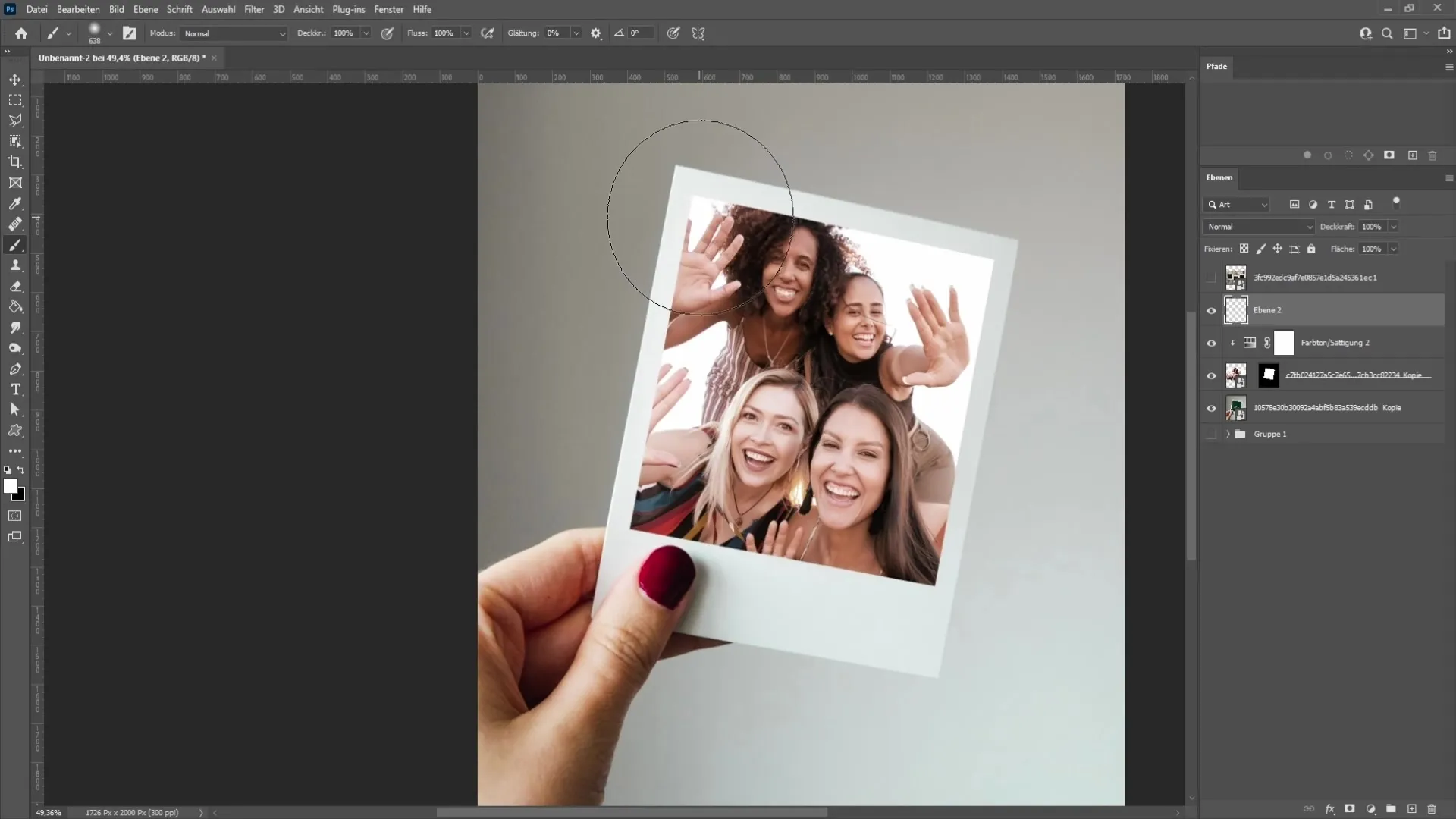
Turiet nospiestu taustiņu Alt un noklikšķiniet starp spīduma slāni un nokrāsas/sātuma slāni. Tādējādi atspulgs tiks piemērots tikai attēlam, neietekmējot pārējos slāņus.
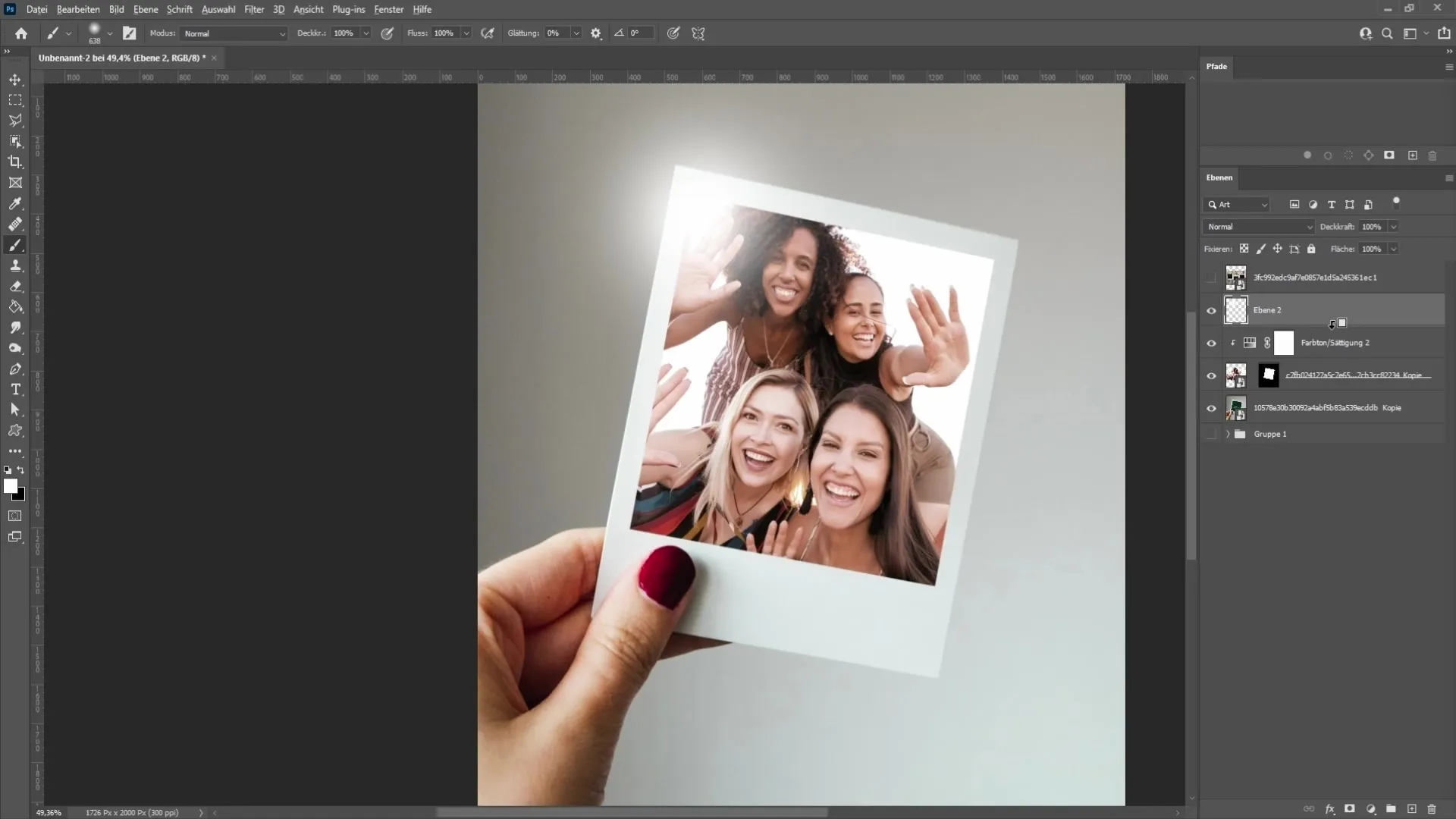
Ja atspulgs šķiet pārāk spēcīgs, varat pielāgot slāņa necaurredzamību. Daudzos gadījumos labi darbojas vērtība ap 30 %.
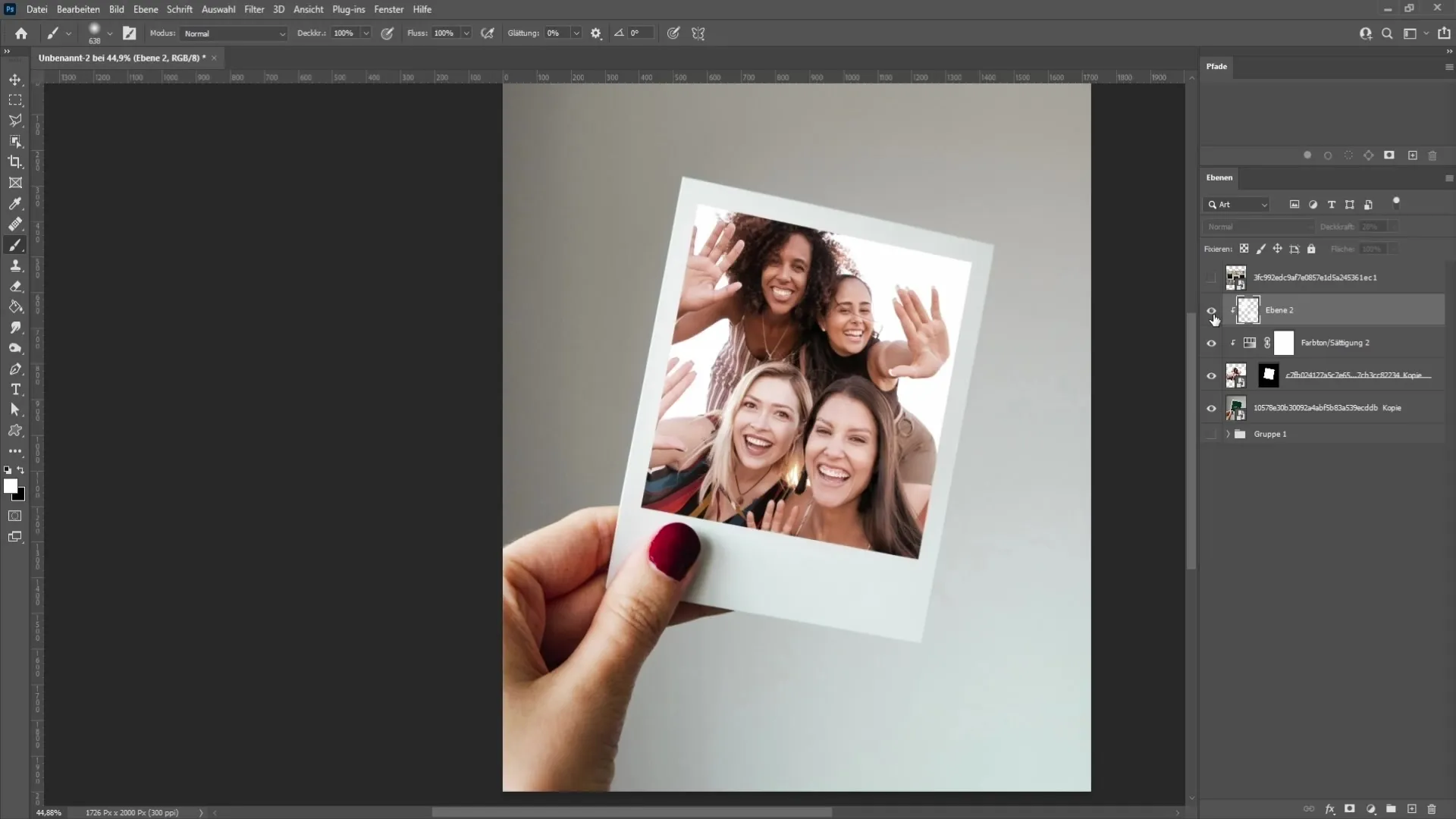
Pēdējā solī mēs pievienojam tekstu, lai papildinātu Polaroid piedzīvojumu. Izveidojiet jaunu tukšu slāni un atkal izvēlieties otu rīku. Pārliecinieties, ka esat izvēlējies pareizo otas lielumu.
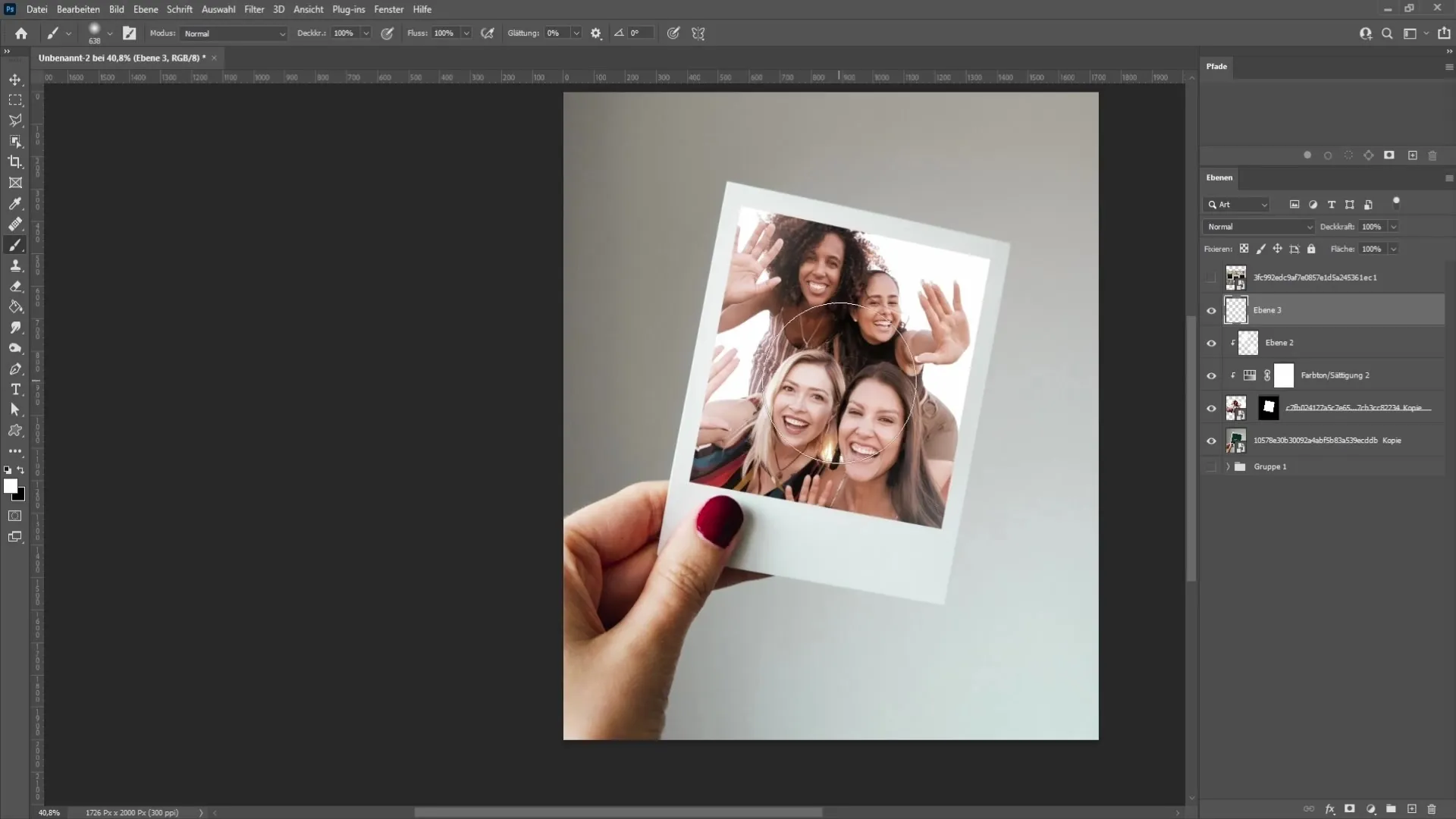
Vajadzības gadījumā atkal nomainiet priekšplāna krāsu uz melnu un sāciet rakstīt vēlamo tekstu. Nevelciet laiku, lai visu precīzi novietotu un noformētu pēc savām vēlmēm.
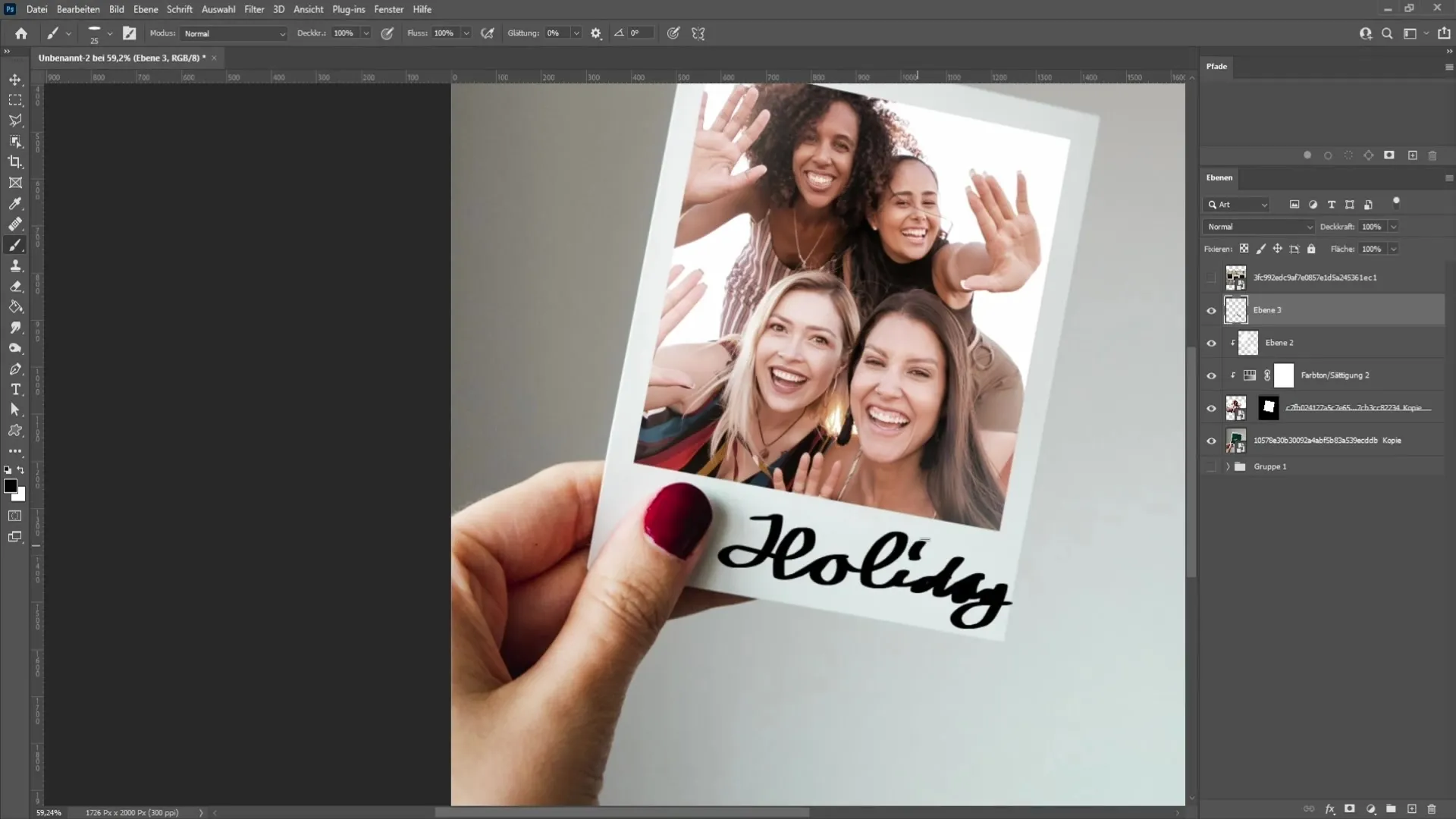
Kopsavilkums
Šajā pamācībā jūs uzzinājāt, kā Photoshop programmā izveidot pievilcīgu Polaroid efektu. Sākot no attēla atlases un maskas izveides un beidzot ar tā pabeigšanu ar atspulgiem un tekstu, jūs esat izgājuši visus procesa posmus. Turpiniet eksperimentēt, lai atrastu savu unikālo stilu!
Biežāk uzdotie jautājumi
Kā es varu pārveidot attēlus Photoshop programmā? Attēlus var pārveidot, izmantojot īsceļu kombināciju Ctrl + T.
Vai polaroīda efektam var izmantot dažādas krāsas?Jā, varat izvēlēties dažādas nokrāsas un piesātinājuma vērtības.
Kā pievienot tekstu attēlam? Izveidojiet jaunu tukšu slāni un izmantojiet otu rīku vai teksta rīku.
Kā pielāgot slāņa necaurspīdīgumu programmā Photoshop? Atlasiet slāni un pārvietojiet slāņu paneļa Slāņi slīdni Necaurspīdīgums.
Vai polaroīda efektu var piemērot vairākiem attēliem? Jā, to pašu procesu var atkārtot un pielāgot dažādiem attēliem.


